Ubuntu에 Google Fonts 22.04 LTS를 설치하는 방법
Google Fonts를 사용하면 디지털 콘텐츠의 시각적 매력을 크게 향상시킬 수 있습니다. 신중하게 선택한 글꼴을 사용하면 메시지의 특정 분위기를 설정하여 텍스트를 더 읽기 쉽게 만들고 청중에게 더 매력적인 읽기 경험을 제공할 수 있습니다. Google Fonts를 사용하면 다양한 글꼴 스타일을 쉽게 탐색하고 디자인 컨셉에 완벽하게 맞는 글꼴 스타일을 찾을 수 있습니다.
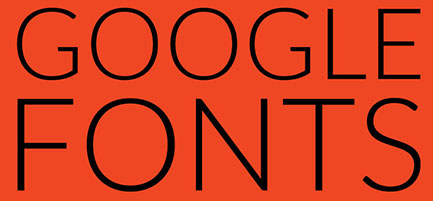
Ubuntu에 Google Fonts 22.04 LTS Jammy Jellyfish를 설치하세요
설치를 시작하기 전에 Ubuntu 22.04 시스템이 최신인지 확인하세요. 시스템을 최신 상태로 유지하면 최신 기능과 보안 패치를 확보할 수 있을 뿐만 아니라 새 소프트웨어를 설치할 때 발생할 수 있는 호환성 문제를 방지하는 데도 도움이 됩니다.
으아악2단계. Ubuntu에 Google Fonts 22.04를 설치하세요.
Ubuntu 22.04의 Google 글꼴 설치 프로세스에는 글꼴 패키지 다운로드, 압축 풀기, 글꼴을 시스템 글꼴 디렉터리로 이동하는 작업이 포함됩니다. 이제 터미널을 작성하고 wget 명령을 사용하여 GitHub에서 Google Fonts 패키지를 다운로드하세요.
다운로드가 완료된 후 unzip 명령을 사용하여 zip 파일의 압축을 푸세요.
zip 파일의 압축을 푼 후 mv 命令将字体移动到 /usr/share/fonts/ 디렉토리를 사용하세요:
마지막으로 fc-cache 명령을 사용하여 시스템의 글꼴 캐시를 업데이트합니다. 이 명령은 시스템이 새로 설치된 글꼴을 인식하는지 확인합니다.
Google Fonts 설치 후, 설치가 잘 되었는지 꼭 확인해 주세요. fc-list 命令来执行此操作,该命令列出了系统识别的所有字体。要过滤列表并仅显示 Google 字体,您可以使用 grep 명령을 사용할 수 있습니다:
3단계. 앱에서 Google Fonts를 사용하세요
Google Fonts를 설치한 후에는 이제 이를 지원하는 모든 애플리케이션에서 맞춤 글꼴을 사용할 수 있습니다. 웹사이트를 디자인하든, 프레젠테이션을 만들든, 문서 초안을 작성하든 글꼴 옵션에서 Google Fonts를 쉽게 선택할 수 있습니다.
Google Fonts를 관리하고 구성하려면 Font Manager 또는 GNOME Fonts와 같은 Ubuntu용 글꼴 관리 도구를 사용할 수 있습니다. 이러한 도구는 글꼴을 보고, 활성화하고, 비활성화하고 구성할 수 있는 사용자 친화적인 인터페이스를 제공합니다.
이 튜토리얼을 사용하여 Ubuntu 22.04 LTS Jammy Jellyfish 시스템에 Google 글꼴을 설치해 주셔서 감사합니다. 더 많은 도움이나 유용한 정보를 보려면 공식 Google Fonts 웹사이트를 확인하는 것이 좋습니다.
위 내용은 Ubuntu에 Google Fonts 22.04 LTS를 설치하는 방법의 상세 내용입니다. 자세한 내용은 PHP 중국어 웹사이트의 기타 관련 기사를 참조하세요!

핫 AI 도구

Undresser.AI Undress
사실적인 누드 사진을 만들기 위한 AI 기반 앱

AI Clothes Remover
사진에서 옷을 제거하는 온라인 AI 도구입니다.

Undress AI Tool
무료로 이미지를 벗다

Clothoff.io
AI 옷 제거제

Video Face Swap
완전히 무료인 AI 얼굴 교환 도구를 사용하여 모든 비디오의 얼굴을 쉽게 바꾸세요!

인기 기사

뜨거운 도구

메모장++7.3.1
사용하기 쉬운 무료 코드 편집기

SublimeText3 중국어 버전
중국어 버전, 사용하기 매우 쉽습니다.

스튜디오 13.0.1 보내기
강력한 PHP 통합 개발 환경

드림위버 CS6
시각적 웹 개발 도구

SublimeText3 Mac 버전
신 수준의 코드 편집 소프트웨어(SublimeText3)
 Google Pixel 9 및 Pixel 9 Pro는 출시 시 Creative Assistant AI를 얻을 것이라는 소문이 있습니다.
Jun 22, 2024 am 10:50 AM
Google Pixel 9 및 Pixel 9 Pro는 출시 시 Creative Assistant AI를 얻을 것이라는 소문이 있습니다.
Jun 22, 2024 am 10:50 AM
현재 올 가을에는 4개의 새로운 Pixel 스마트폰이 출시될 것으로 예상됩니다. 요약하자면, 이 시리즈에는 출시 시 Pixel 9와 Pixel 9 Pro가 탑재될 것이라는 소문이 있습니다. 그러나 Pixel 9 Pro는 Pixel 8 Pro가 아닌 iPhone 16 Pro의 경쟁자가 될 것입니다.
 Google Pixel 9 Pro XL은 데스크톱 모드로 테스트되었습니다.
Aug 29, 2024 pm 01:09 PM
Google Pixel 9 Pro XL은 데스크톱 모드로 테스트되었습니다.
Aug 29, 2024 pm 01:09 PM
Google은 Pixel 8 시리즈에 DisplayPort 대체 모드를 도입했으며 새로 출시된 Pixel 9 라인업에 포함되어 있습니다. 주로 연결된 화면으로 스마트폰 디스플레이를 미러링할 수 있도록 하기 위해 존재하지만 데스크탑에서도 사용할 수 있습니다.
 Google AI, 개발자를 위한 Gemini 1.5 Pro 및 Gemma 2 발표
Jul 01, 2024 am 07:22 AM
Google AI, 개발자를 위한 Gemini 1.5 Pro 및 Gemma 2 발표
Jul 01, 2024 am 07:22 AM
Google AI는 Gemini 1.5 Pro LLM(대형 언어 모델)부터 개발자에게 확장된 컨텍스트 창과 비용 절감 기능에 대한 액세스를 제공하기 시작했습니다. 이전에는 대기자 명단을 통해 제공되었으며 전체 200만 개의 토큰 컨텍스트 창
 Android TV Box, 비공식 Ubuntu 24.04 업그레이드 제공
Sep 05, 2024 am 06:33 AM
Android TV Box, 비공식 Ubuntu 24.04 업그레이드 제공
Sep 05, 2024 am 06:33 AM
많은 사용자에게 Android TV 박스를 해킹하는 것은 어려운 일로 들립니다. 그러나 개발자 Murray R. Van Luyn은 Broadcom 칩 부족으로 인해 Raspberry Pi에 대한 적절한 대안을 찾아야 하는 과제에 직면했습니다. Armbia와의 협력 노력
 Pixel 9 Pro XL의 Google Tensor G4는 원신에서 Tensor G2보다 뒤떨어집니다.
Aug 24, 2024 am 06:43 AM
Pixel 9 Pro XL의 Google Tensor G4는 원신에서 Tensor G2보다 뒤떨어집니다.
Aug 24, 2024 am 06:43 AM
Google은 최근 Pixel 9 라인의 Tensor G4에 대한 성능 문제에 대응했습니다. 회사는 SoC가 벤치마크를 이길 수 있도록 설계되지 않았다고 말했습니다. 대신 팀은 Google이 C를 원하는 영역에서 좋은 성능을 발휘하도록 집중했습니다.
 Google 앱 베타 APK 분해로 Gemini AI 비서에 추가되는 새로운 확장 기능 공개
Jul 30, 2024 pm 01:06 PM
Google 앱 베타 APK 분해로 Gemini AI 비서에 추가되는 새로운 확장 기능 공개
Jul 30, 2024 pm 01:06 PM
최신 업데이트(v15.29.34.29 베타)의 APK 분해를 고려하면 Google의 AI 비서인 Gemini가 더욱 강력해질 예정입니다. 거대 기술 기업의 새로운 AI 비서는 몇 가지 새로운 확장 기능을 얻을 수 있는 것으로 알려졌습니다. 이러한 확장 기능은
 Google Pixel 9 스마트폰은 7년 업데이트 약속에도 불구하고 Android 15와 함께 출시되지 않습니다.
Aug 01, 2024 pm 02:56 PM
Google Pixel 9 스마트폰은 7년 업데이트 약속에도 불구하고 Android 15와 함께 출시되지 않습니다.
Aug 01, 2024 pm 02:56 PM
Pixel 9 시리즈는 8월 13일 출시로 예정되어 거의 다가왔습니다. 최근 소문에 따르면 Pixel 9, Pixel 9 Pro 및 Pixel 9 Pro XL은 128GB의 스토리지부터 시작하여 Pixel 8 및 Pixel 8 Pro(Amazon에서 현재 $749)를 미러링할 예정입니다.
 Google의 새로운 Chromecast 'TV Streamer\'가 이더넷 및 스레드 연결 기능을 탑재하여 출시될 것이라는 소문이 있습니다.
Aug 01, 2024 am 10:21 AM
Google의 새로운 Chromecast 'TV Streamer\'가 이더넷 및 스레드 연결 기능을 탑재하여 출시될 것이라는 소문이 있습니다.
Aug 01, 2024 am 10:21 AM
Google은 새로운 하드웨어를 완전히 공개하기까지 대략 2주 정도 남았습니다. 늘 그렇듯이 수많은 소스에서 Pixel Watch 3, Pixel Buds Pro 2, Pixel 9 스마트폰 등 새로운 Pixel 기기에 대한 세부 정보가 유출되었습니다. 회사에서도 그런 것 같다.






